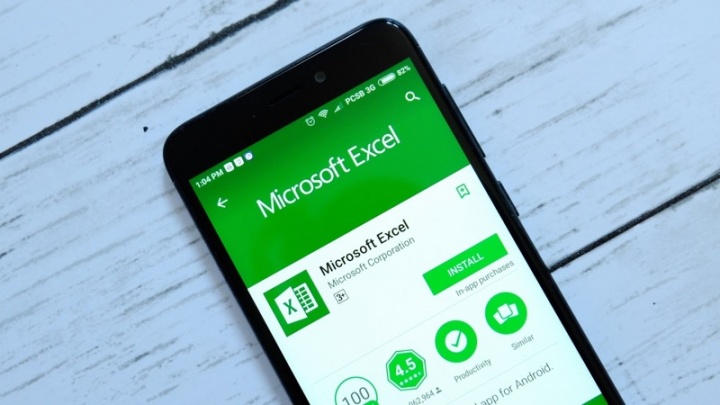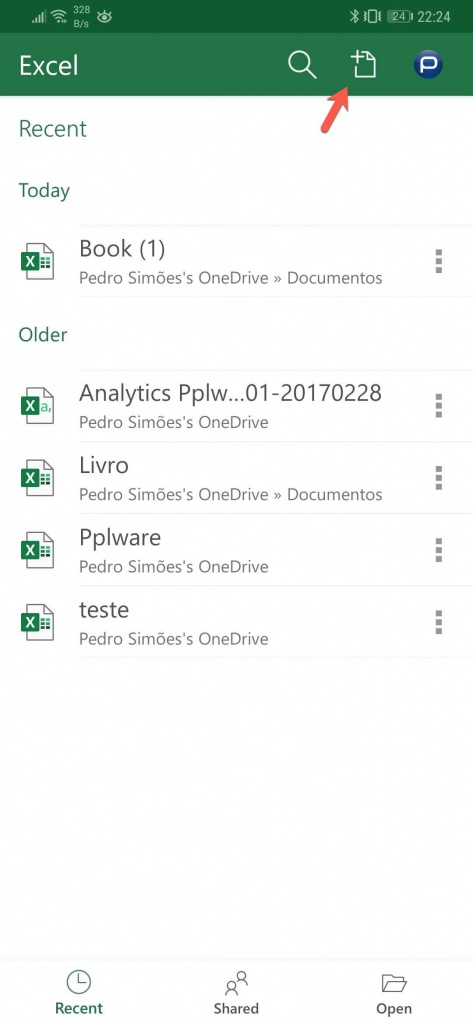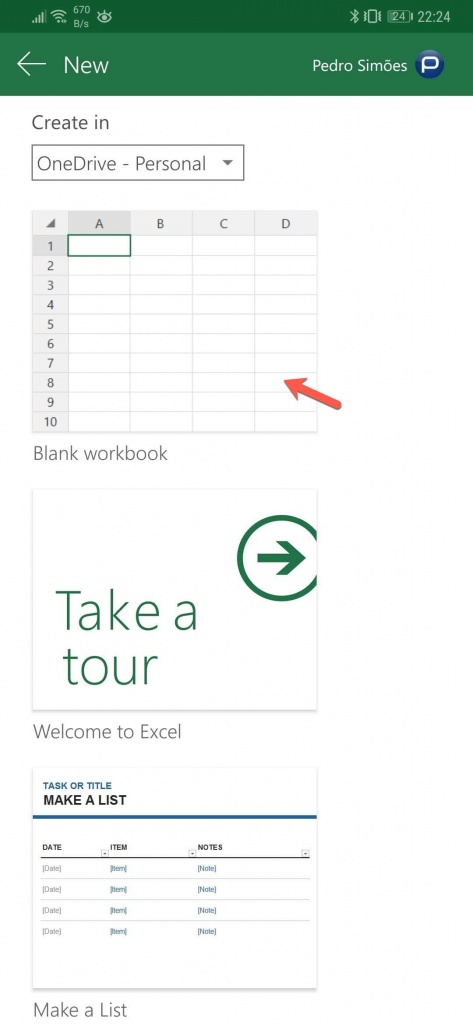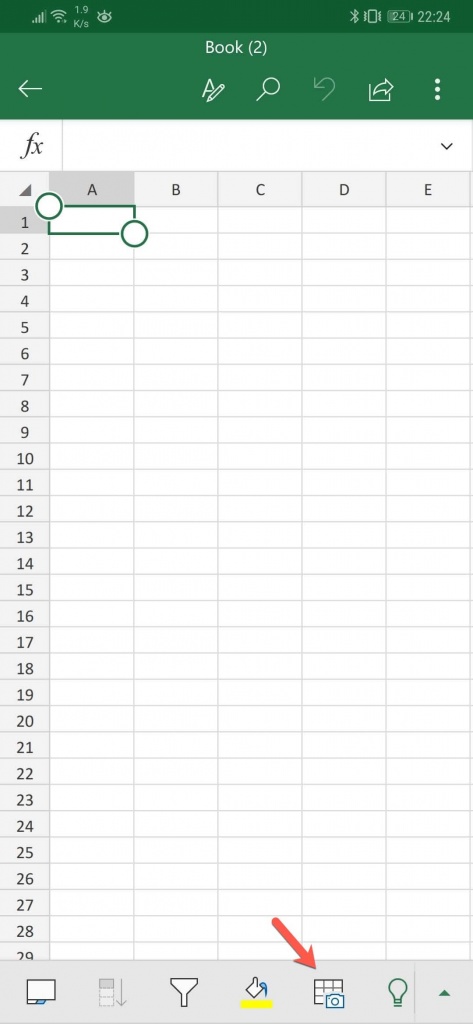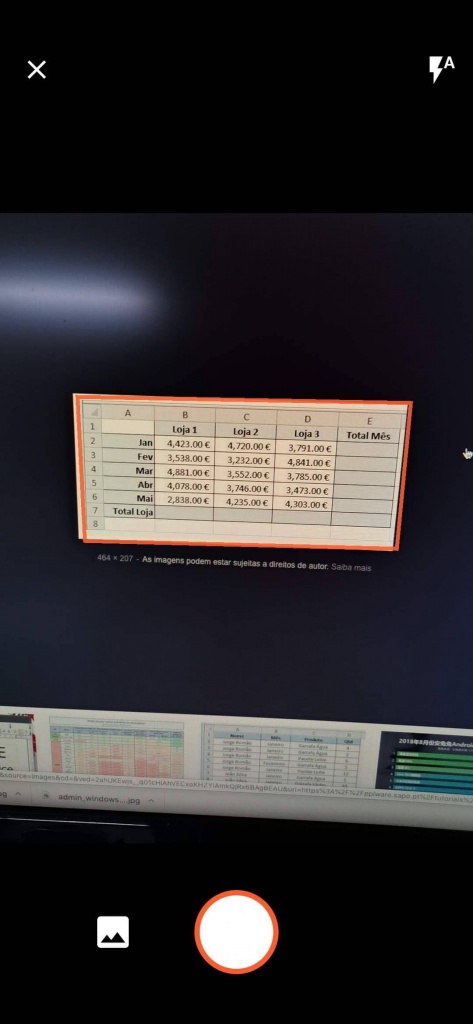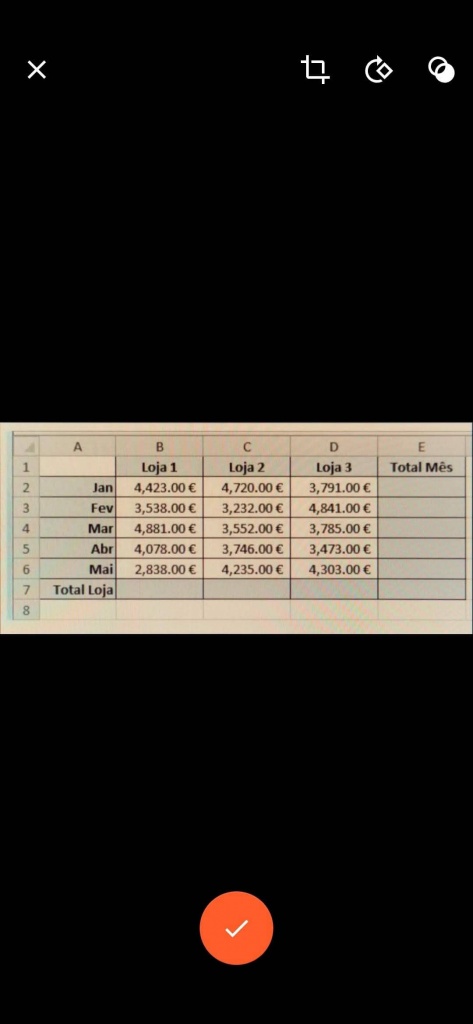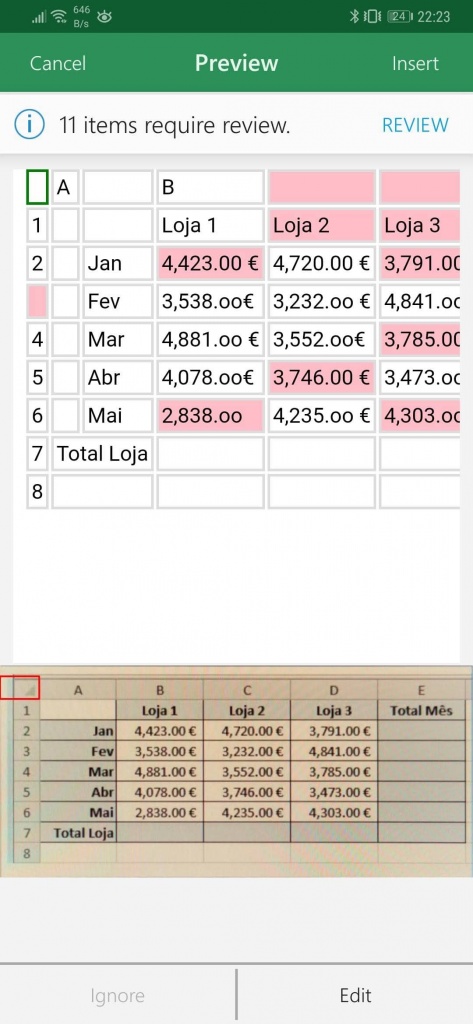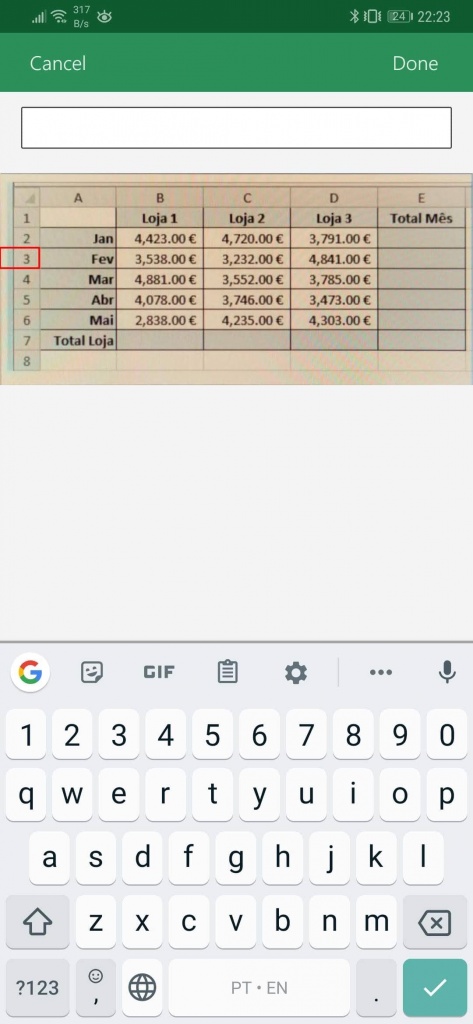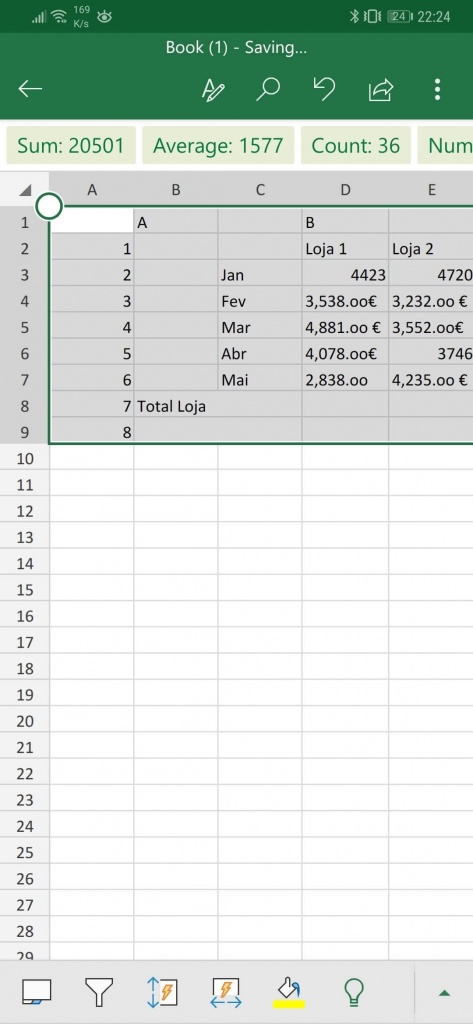As apps que temos no smartphone devem melhorar o nosso dia a dia. Precisamos que elas agilizem processos repetitivos e que consomem demasiado tempo. Um excelente exemplo surge agora, com uma novidade no Excel do Android e iOS. Estas apps permitem que se carreguem dados usando uma simples e rápida fotografia. Excel fotografia dados Microsoft smartphone Esta novidade já tinha sido falada e revelada pela Microsoft. Agora, e dando continuidade aos muitos desenvolvimentos, chegou para ser usada por todos. Basta apontar a câmara para uma tabela e esta será carregada. Como carregar dados para o Excel com uma fotografia Para iniciarem este processo devem ter instalado o Excel, para Android ou iOS. Só precisam por isso de abrir a app e escolher a opção de criar um novo documento. Excel fotografia dados Microsoft smartphone Excel fotografia dados Microsoft smartphone Escolham o tipo que querem usar, tipicamente um livro em branco e sem qualquer modelo associado. Entrem no documento e preparem-se para carregar dados. Captar uma imagem com os dados de uma tabela De seguida, e na zona inferior do documento, vão encontrar o ícone para captar a imagem. Carreguem então na tabela com a máquina fotográfica para iniciarem o processo. Excel fotografia dados Microsoft smartphone Excel fotografia dados Microsoft smartphone Neste momento só precisam de apontar a câmara para a tabela que querem importar. Podem fazê-lo tanto na vertical como na horizontal. Preocupem-se em enquadrar a tabela e que os dados sejam visíveis. Validar e otimizar os dados captados Agora que a tabela está na imagem, o Excel irá convertê-la para dados. Validem apenas a imagem, a tabela e o que fotografaram. Podem reduzir a imagem e até cortar parte da tabela. Excel fotografia dados Microsoft smartphone Excel fotografia dados Microsoft smartphone Por fim o Excel vai mostrar os dados que tem para importar. A vermelho vão estar marcadas as células que podem necessitar de correção ou que o Excel tenha dúvidas dos dados. Corrigir a informação importada pela imagem Cada uma das células marcadas pode ser alterada e corrigida. O Excel vai passar por todas, podendo o utilizador corrigir ou ignorar a necessidade de alteração. Excel fotografia dados Microsoft smartphone Excel fotografia dados Microsoft smartphone Por fim, e depois de tudo validado, a tabela será carregada a folha da app. Do que testámos, esta funcionalidade tem uma grande precisão e está madura para ser usada de forma constante. Esta é mais uma excelente ferramenta que a Microsoft adiciona ao Excel, ainda que na versão para smartphone. Testem e vão ver a sua utilidade e capacidade de ler dados de imagens. Importar dados para o Excel é agora tão fácil como tirar uma simples fotografia
As apps que temos no smartphone devem melhorar o nosso dia a dia. Precisamos que elas agilizem processos repetitivos e que consomem demasiado tempo.
Um excelente exemplo surge agora, com uma novidade no Excel do Android e iOS. Estas apps permitem que se carreguem dados usando uma simples e rápida fotografia.
Esta novidade já tinha sido falada e revelada pela Microsoft. Agora, e dando continuidade aos muitos desenvolvimentos, chegou para ser usada por todos. Basta apontar a câmara para uma tabela e esta será carregada.
Como carregar dados para o Excel com uma fotografia
Para iniciarem este processo devem ter instalado o Excel, para Android ou iOS. Só precisam por isso de abrir a app e escolher a opção de criar um novo documento.
Escolham o tipo que querem usar, tipicamente um livro em branco e sem qualquer modelo associado. Entrem no documento e preparem-se para carregar dados.
Captar uma imagem com os dados de uma tabela
De seguida, e na zona inferior do documento, vão encontrar o ícone para captar a imagem. Carreguem então na tabela com a máquina fotográfica para iniciarem o processo.
Neste momento só precisam de apontar a câmara para a tabela que querem importar. Podem fazê-lo tanto na vertical como na horizontal. Preocupem-se em enquadrar a tabela e que os dados sejam visíveis.
Validar e otimizar os dados captados
Agora que a tabela está na imagem, o Excel irá convertê-la para dados. Validem apenas a imagem, a tabela e o que fotografaram. Podem reduzir a imagem e até cortar parte da tabela.
Por fim o Excel vai mostrar os dados que tem para importar. A vermelho vão estar marcadas as células que podem necessitar de correção ou que o Excel tenha dúvidas dos dados.
Corrigir a informação importada pela imagem
Cada uma das células marcadas pode ser alterada e corrigida. O Excel vai passar por todas, podendo o utilizador corrigir ou ignorar a necessidade de alteração.
Por fim, e depois de tudo validado, a tabela será carregada a folha da app. Do que testámos, esta funcionalidade tem uma grande precisão e está madura para ser usada de forma constante.
Esta é mais uma excelente ferramenta que a Microsoft adiciona ao Excel, ainda que na versão para smartphone. Testem e vão ver a sua utilidade e capacidade de ler dados de imagens.